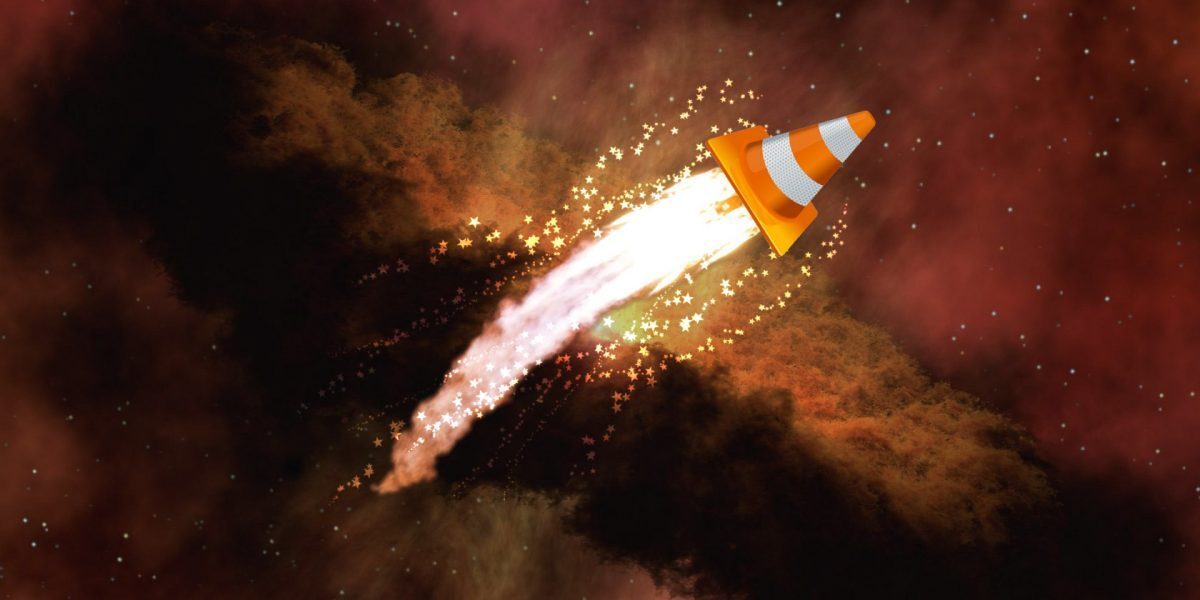چند ماه پیش VLC Media Player با پشتیبانی از Chromecast و ویدیوهای ۳۶۰ درجه، باز هم امکانات بسیار خوبی به پخشکننده رایگان خود اضافه کرد و تعداد بیشتری به خیل طرفداران و کاربرانش اضافه نمود. با توجه به ۵۰ میلیون دانلود، مسلما این برنامه از بهترینها در زمینه پخش فایلهای تصویری و حتی صوتی به شمار میآید، اما همهی کاربران از تمامی امکانات آن با خبر نیستند.
بعضی از این امکانات در منوهای تو در توی VLC خاک میخورند در صورتی که کاربردشان زیاد است و میتوانند برای کاربران بسیار مفید واقع شوند.
۱- استفاده از VLC برای دانلود ویدیوهای یوتیوب
برنامههای زیادی برای دانلود از ویدیوهای یوتیوب مورد استفاده قرار میگیرد، اما استفاده از همان برنامهای که از قبل نصب دارد، کار را برایتان راحتتر خواهد کرد. مسیر استفاده از آن نیز به این شکل است:
- بهترین سرویسهای اشتراک گذاری و گوش دادن به موسیقی آنلاین
- ابتدا از منوی Media بر روی Open Network stream کلیک کنید.
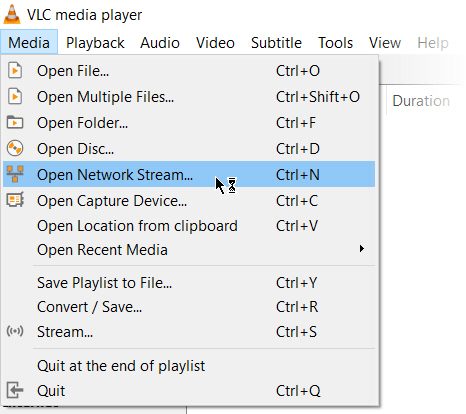
- لینک یوتیوب خود را وارد کرده و گزینه Play را انتخاب کنید.
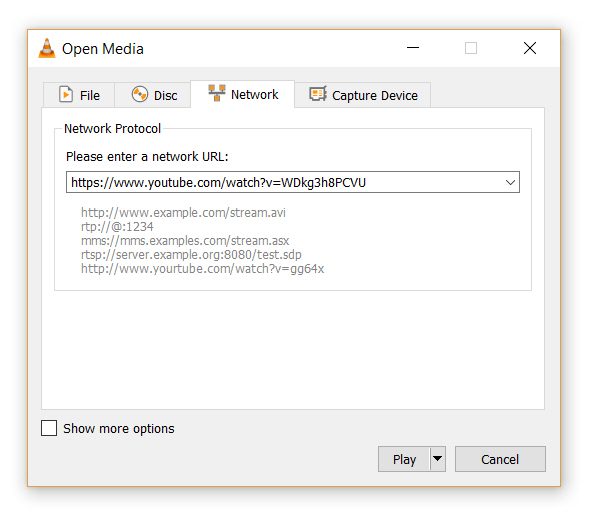
- حالا که ویدیو در VLC شروع به پخش کرد از منوی Tools به Codec Information رفته و آن لینکی که در بخش Location میبینید را از طریف مرورگر یا نرمافزار مدیریت دانلود، دریافت کنید.
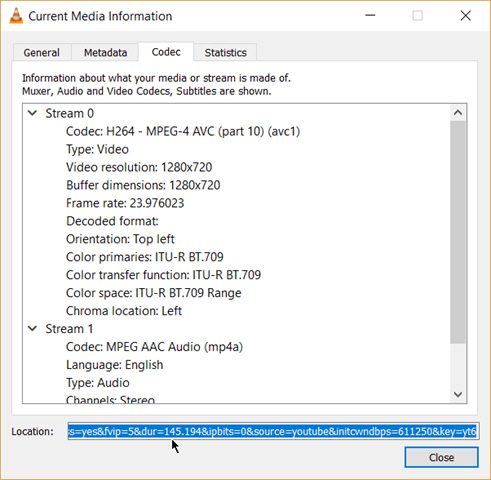
مسیر سر راستی نیست اما شما را از نصب برنامههای مختلف راحت میکند، مضاف اینکه امکان پخش ویدیو را در خود VLC را نیز مهیا میکند.
۲- تبدیل ویدیو به فرمتهای مختلف
یکی از مهمترین قابلیتهای کلیدی VLC امکان تبدیل فرمتهای مختلف ویدیویی به هم است.
- ابتدا از نوار ابزار به Media و سپس به Convert / Save بروید.

- در پنجره جدید از Add فایل مورد نظر خود را انتخاب کنید، و حالا گزینه Convert / Save را بر روی Convert بگذارد.
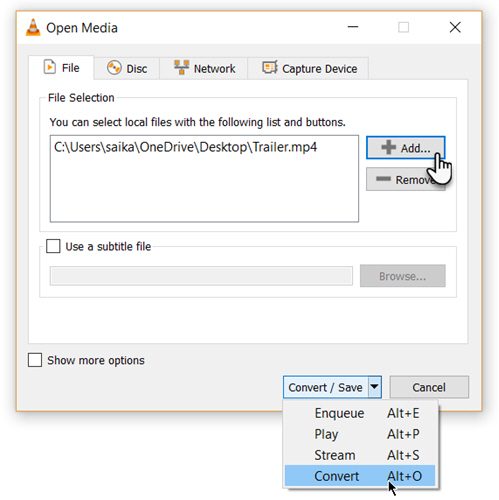
- در صفحه بعدی پروفایل مورد نظر را بر روی فرمتی که میخواهید قرار دهید و اگر میخواهید تنظیمات ریزتری بر روی خروجی خود اعمال کنید بر روی آیکون آچار کنار آن کلیک نمایید.
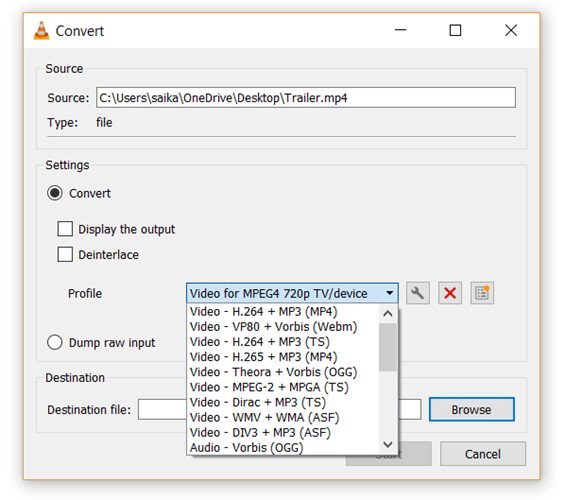
- در نهایت از Browse محله ذخیره فایل را تعیین کرده و بر روی Start کلیک کنید.
۳- استفاده از VLC به عنوان اکولایزر گرافیکی
یکی از کارهایی که در هنگام پخش موسیقی با VLC میتوانید انجام دهید، اعمال تغییر بر روی بخشهای مختلف آن و افکتگذاری بر روی فایل صوتی است.
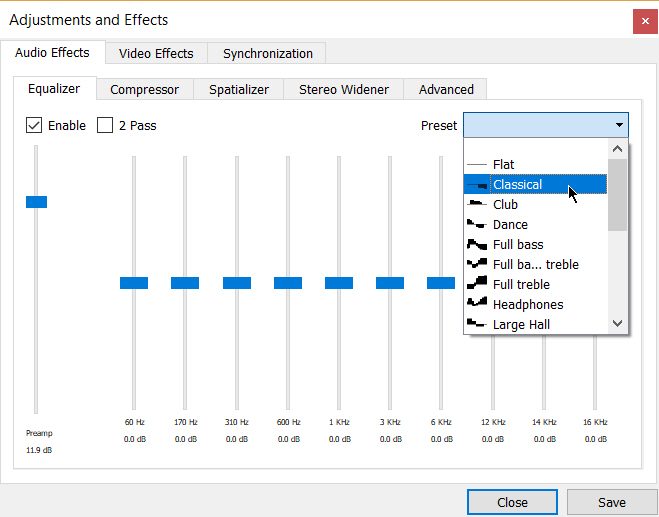
برای این کار کافی است کلیدهای Ctrl + E را فشار دهید یا از منوی Tools > Effects and Filters > Audio Effects، به سراغ اکولایزر بروید.
۴- پخش رادیو و پادکستهای اینترنتی
با استفاده از VLC میتوانید پادکستها یا رادیوهای آنلاین را به راحتی بر روی این نرمافزار اجرا کرده و از قابلیتهای خوب آن در این زمینه بهره ببرید. برای استریم این لینکها از طریق زیر عمل کنید:
- راهنمای مدیریت پادکستها در Google Play Music
- برنامه را اجرا کرده و پنجره Playlist را اجرا کنید.
- در زیر مجموعه Internet میتوانید از سرورهای مختلفی که رادیوهای مختلف را برای گوش دادن قرار دادهاند، یکی را انتخاب کنید.
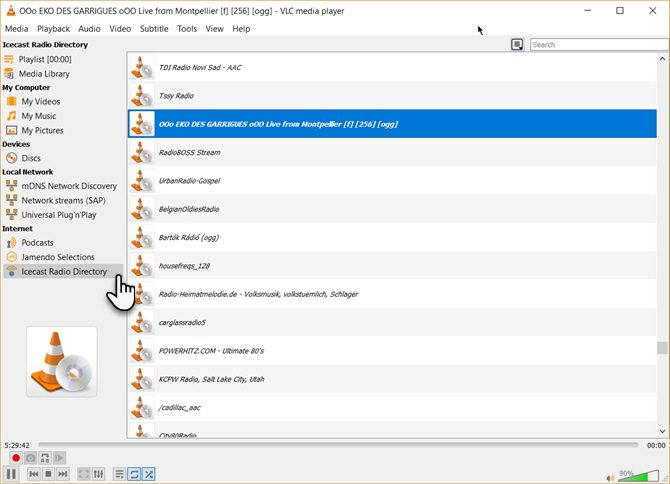
- اگر ایستگاه مورد نظر شما در این بخش وجود نداشت از طریق Media > Open Network Stream…، میتوانید لینک رادیو را اضافه کرده و پلی کنید.
برای پادکستها اما در همان Playlist به سراغ گزینه Podcasts بروید. در این بخش هم میتوانید پادکستهای قبلی را گوش کنید یا لینک پادکست مورد نظر خود را اضافه کنید.
۵- نصب افزونههای جانبی برای ارتقای کارایی VLC
تعداد بسیار زیادی افزونه برای VLC ارائه شده که امکانات بیشماری را به این برنامه اضافه میکند. با توجه به اینکه بخش اعظمی از کسانی که در مجامع کد باز کار میکنند، به این برنامه روی خوش نشان دادهاند، هر روز به این حجم از افزونهها اضافه میشود و میتوانید از آنها هم در سیستم عامل ویندوز، هم در سیستم عامل لینوکس و هم در سیستم عامل مک بهره ببرید.
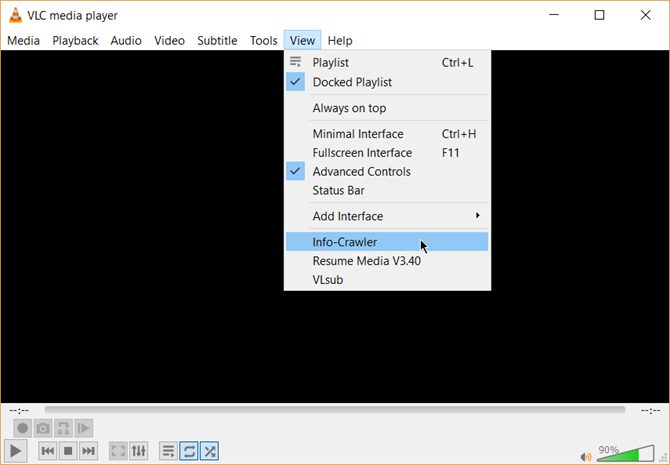
- برای اضافه کردن افزونه ابتدا به این آدرس رفته، افزونه مورد نظر خود را دانلود کنید و بعد فایل نصبی آن را اجرا کنید یا اینکه پوشه مورد نظر را به صورت دستی در آدرس زیر کپی نمایید
C:UsersNAMEAppDataRoamingvlclua
- در پایان VLC را دوباره راه اندازی کنید.
از جمله بهترین افزونههای VLC: